在處理一些相片的時候,如果想要把相片處理成想要的油畫效果。需要在圖片處理軟件中進行一步步的調整操作。當然如果不想在這里一步步調整的話,也是可以直接通過它的一些濾鏡把相片或圖片處理成想要的各種效果。這里就來用其中的一個濾鏡插件來制作油畫效果。

1、這里安裝的是一個單獨的軟件。也可以直接在桌面上它的快捷方式上面點擊右鍵直接打開軟件。在文件菜單下面選擇打開圖片。在打開圖片的界面中選擇一個想要制作效果的相片點擊打開。
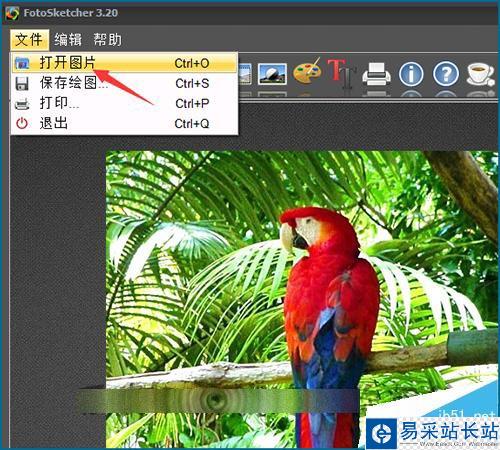
2、接著可以看到現在這個軟件的界面中已經把剛才打開的相片添加到了軟件界面中。左邊的是原始圖片。右邊的是將要調整效果后的展示圖片。

3、這里在同時彈出的界面中,在繪畫風格中選擇一個想要添加的油畫風格。這里選擇油漆效果6(油畫)。這里其它的一些參數都是默認的。這里可以先保持它的默認效果。
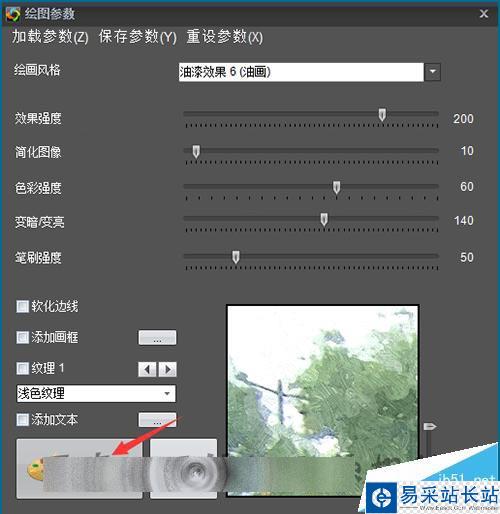
4、這里可以直接先點擊右下角的繪制。如果覺得哪里需要再調整的話再進行更改。當進行一個自動的添加效果后,可以看到現在已經把油畫效果應用到了相片上面。
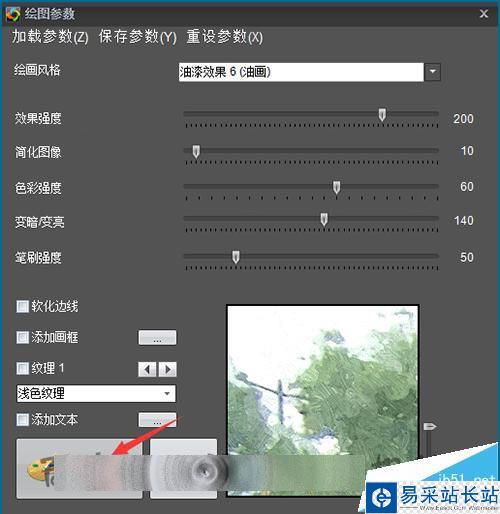

5、這時在彈出的界面中,可以看到這里還有一個軟化邊緣。添加畫框及紋理。這些都是可以根據想要制作的效果來進行選擇。這里先把相片添加一個畫框。在添加畫框前面勾選后,點擊后面的幾個點擊。
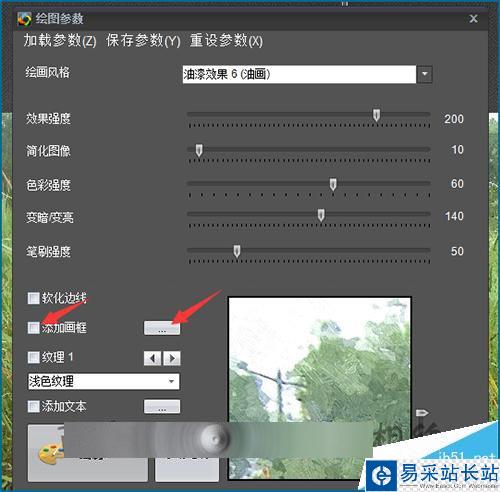
6、這時在彈出的畫框風格的界面中。默認的填充顏色是黑色。這里如果不想要默認的黑色的話,是直接可以把它的顏色更改為想要的畫框顏色。點擊上面的黑色就可以更改顏色。
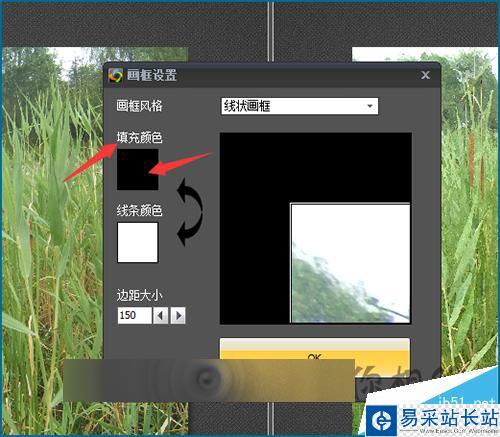
7、在彈出的畫框填充顏色中選擇一個自己想要添加的顏色。這里在顏色中選擇一個白色。然后在界面中點擊確定。這時就可以看到現在的畫框顏色更改為了白色。這里默認的是線狀畫框。這里可以把它更改為其它的畫框風格。
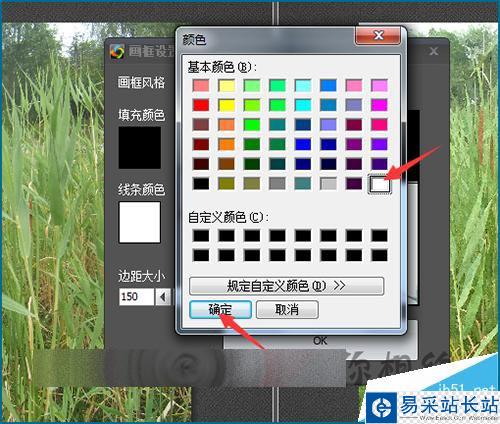
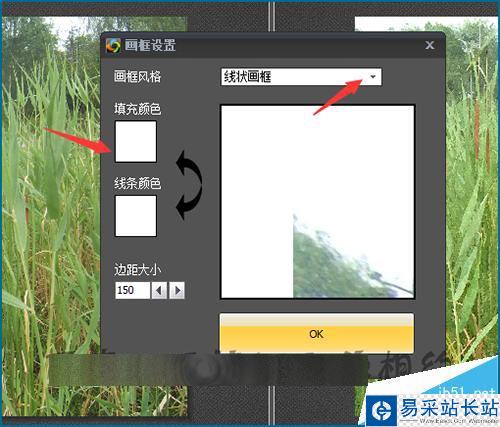
新聞熱點
疑難解答